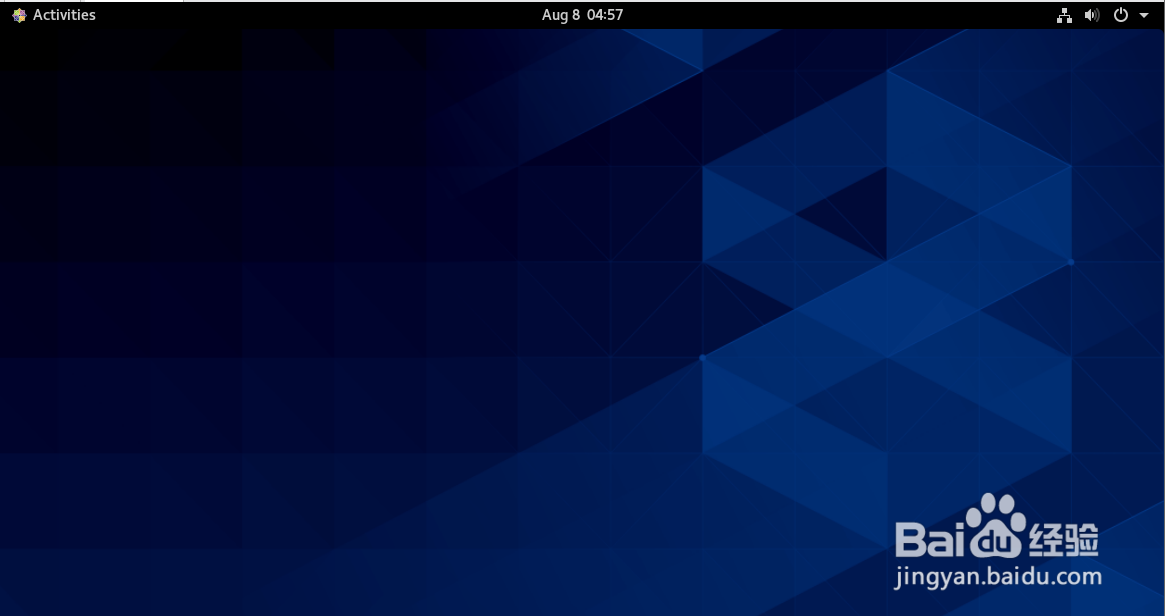1、选择“Install CentOS Linux 8.0”进行操作系统安装

2、选择安装的操作系统的语言
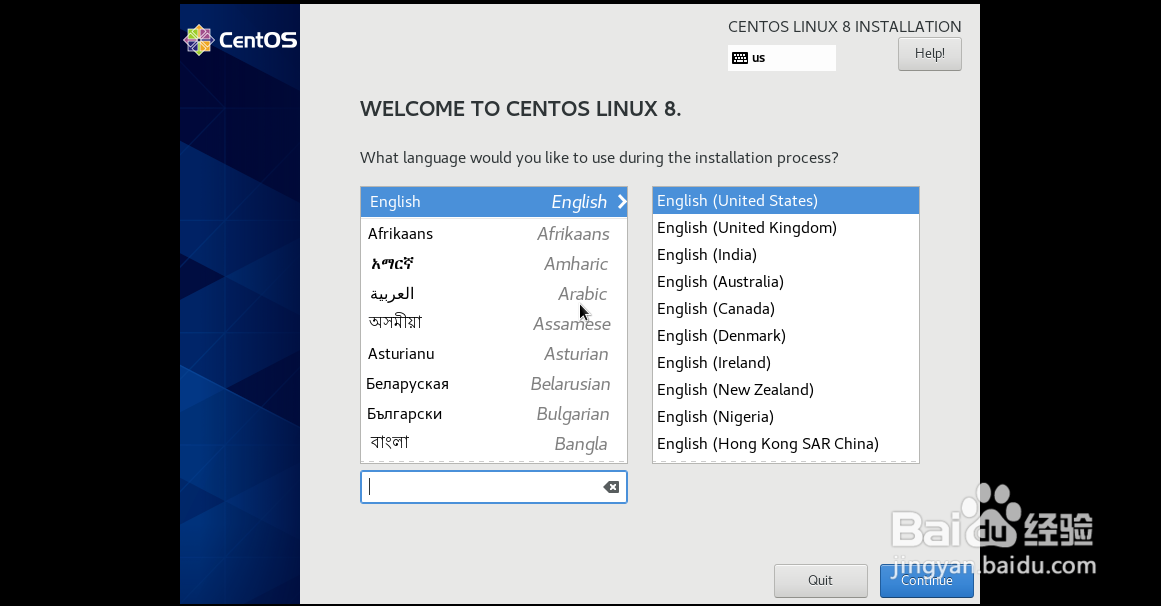
3、设置键盘布局、安装软件、日期等选项
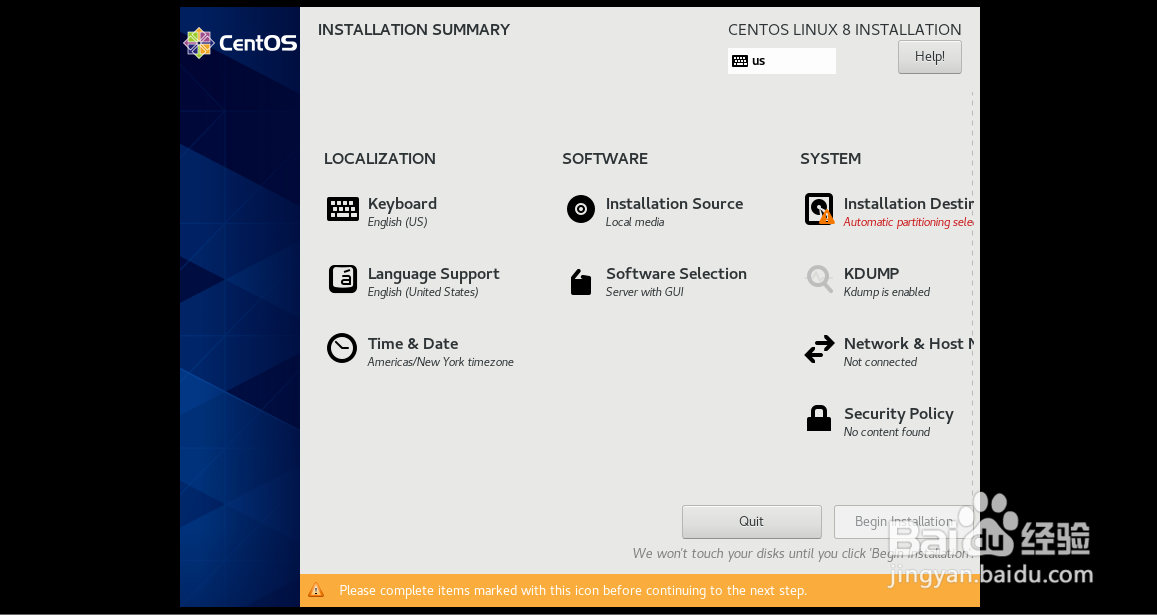
4、设置键盘布局,默认英文键盘布局,可以自定义添加
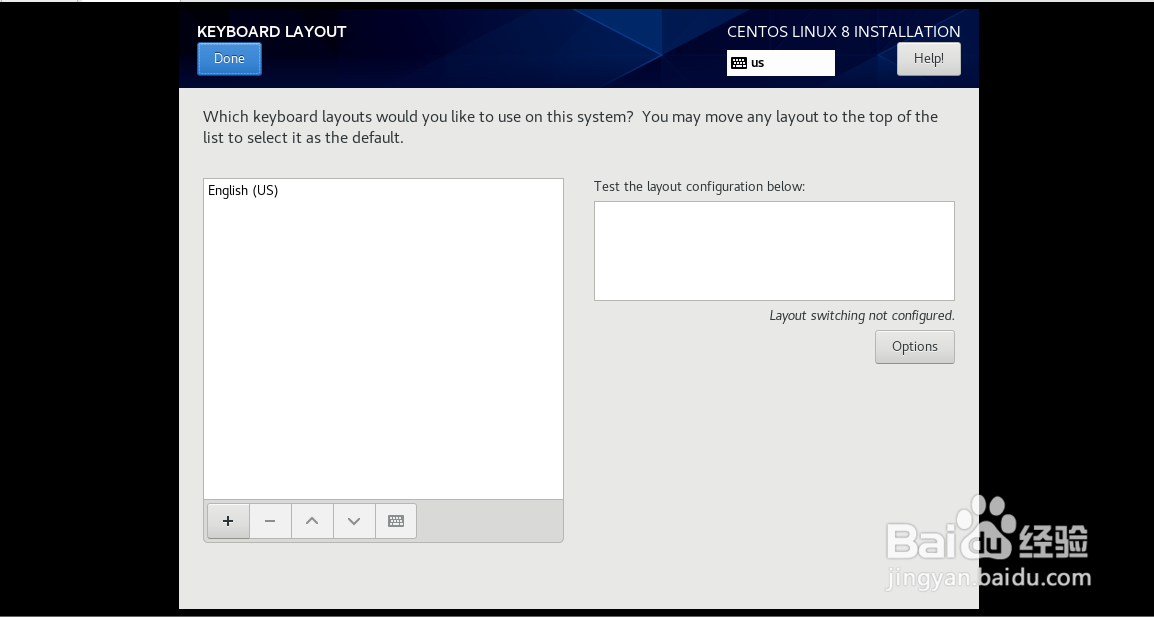
5、设置输入法,可以勾选多种输入法

6、设置时区、日期格式等

7、设置软件Software Selection。在软件选择选项中选择安装的模式。建议选“包含图形界面Server with GUI”
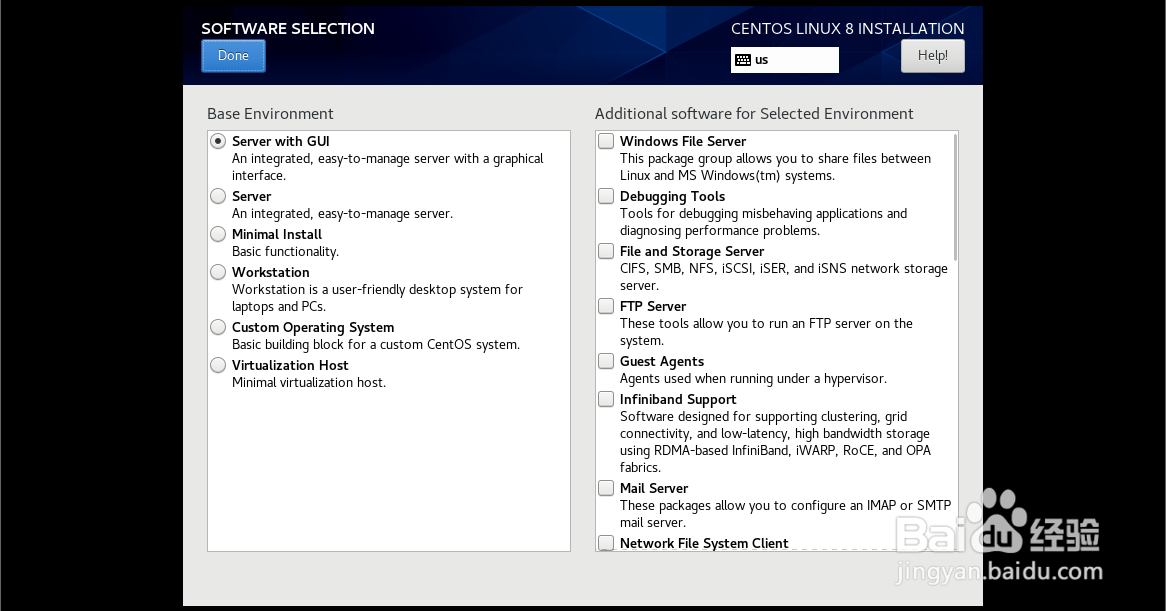
8、设置Kdump 功能是否开启,默认开启
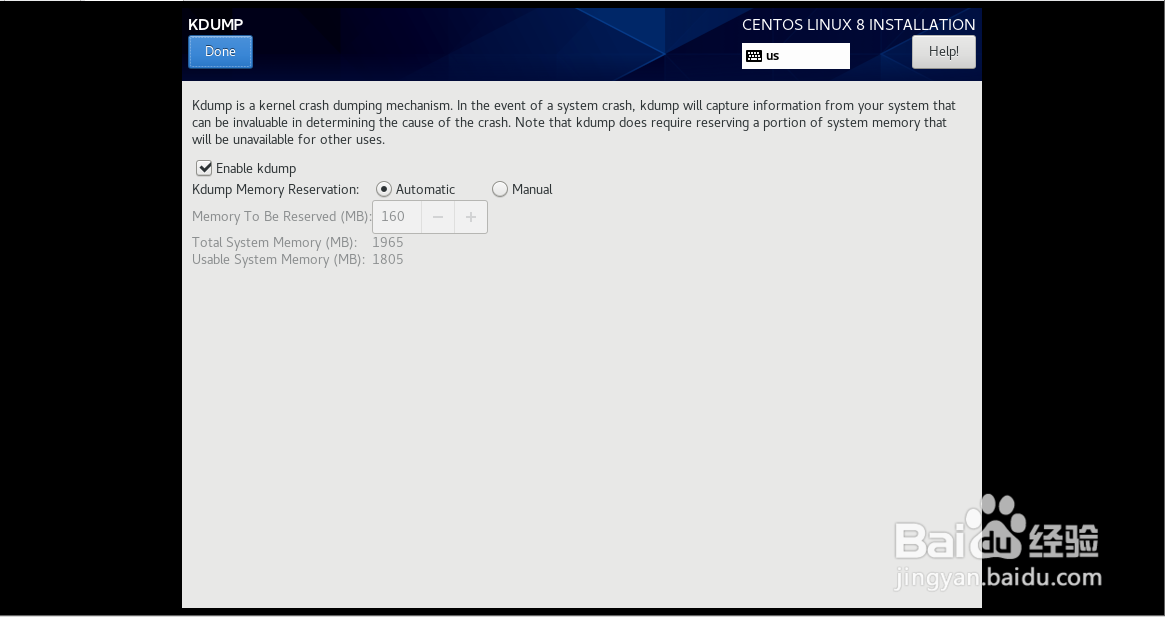
9、设置网络,可以预先配置调整

10、设置安装分区,选择安装的盘符及其他盘符

11、设置以上内容后即可开始正式安装
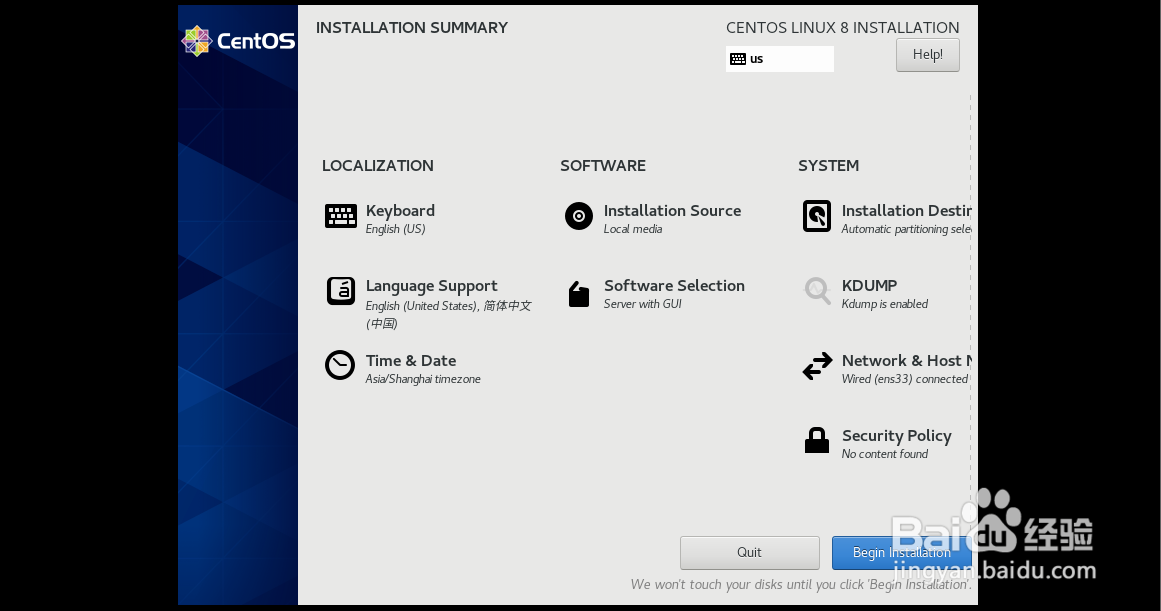
12、设置root用户密码,也可增加新的用户
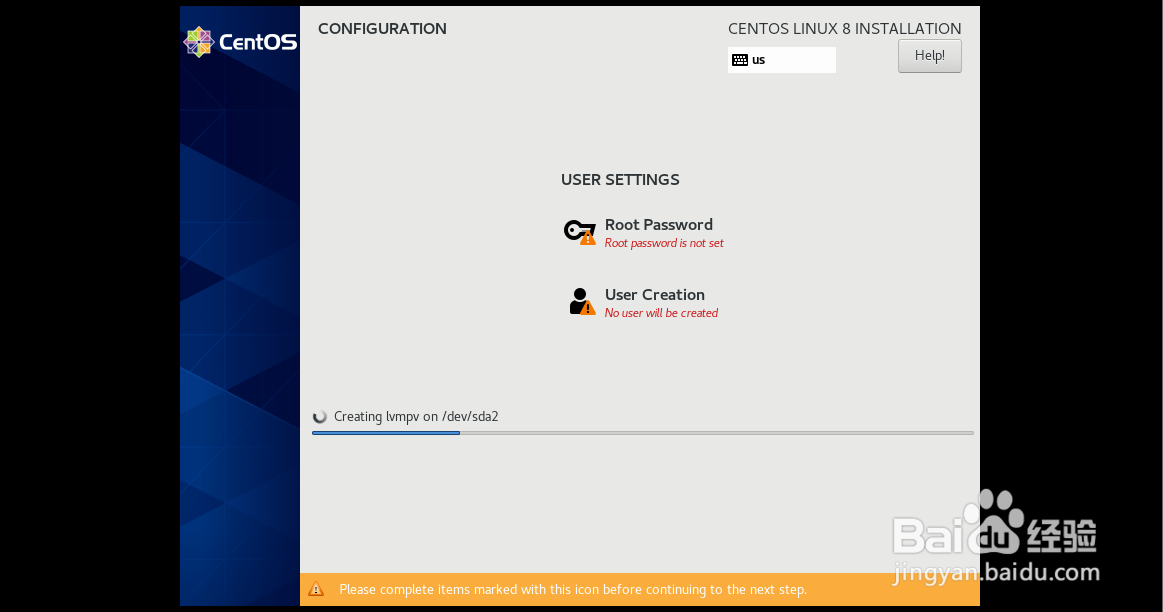
13、安装完成重启,需要同意授权许可
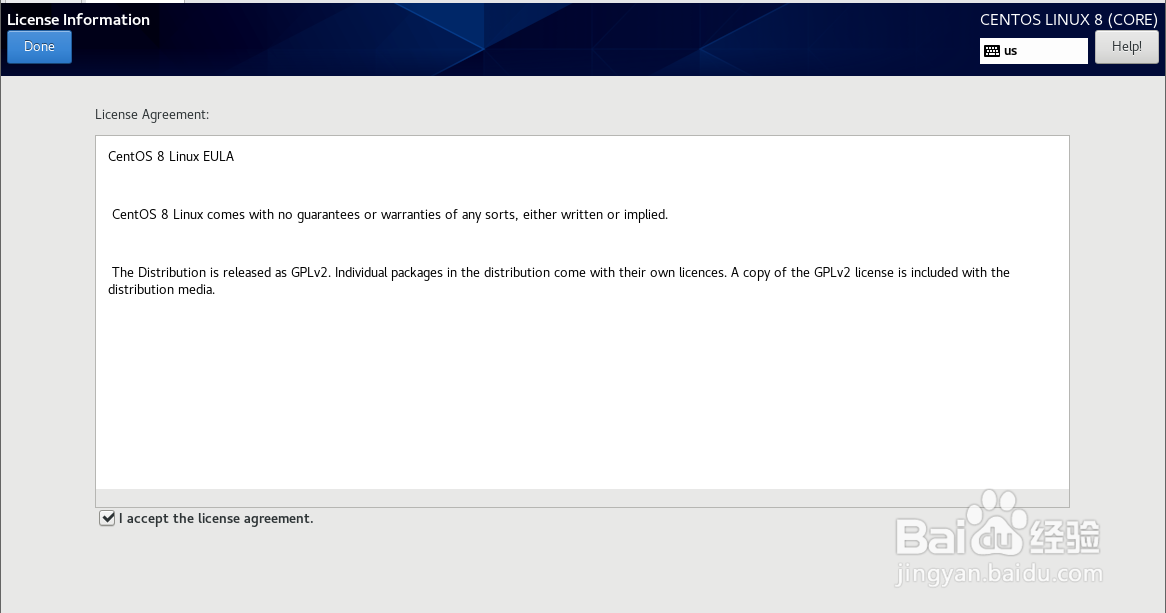
14、如果默认只有root用户,开机后会引导新建用户。

15、整个安装过程完成之后,就可以进入系统了。